Podłącz router wifi bez komputera. Czy można skonfigurować router bez komputera? Konfigurujemy router Wi-Fi Tp-Link z tabletu lub smartfona
- Przygotowanie: podłączamy router
- Rozpoczęcie konfigurowania routera z tabletu
- Skonfiguruj router za pomocą przeglądarki na tablecie
- Posłowie
- Podłącz telefon do routera
- Skonfiguruj router
- Dostosuj swoje połączenie internetowe
- Konfigurujemy Wi-Fi
- Zmień hasło w panelu administracyjnym
Przez bardzo długi czas zamierzałem napisać tę instrukcję, ale nadal nie działała. I wreszcie nadszedł długo oczekiwany moment.

W tym artykule powiem ci i pokażę wszystko na zdjęciach, jak skonfigurować Router Wi-Fi bez komputera. Posiadanie tylko routera i tabletu. Cóż, albo smartfon. Co więcej, nie ważne co system operacyjny Twój tablet (smartfon) działa. Może to być Android, iOS lub Windows Phone . Można go dostosować za pomocą iPada lub iPhone'a.
Ale tutaj pojawia się problem: „Jak mogę skonfigurować ten router, jeśli nie mam laptopa. I jest na przykład tylko tablet. Gdzie jest instrukcja i czy można ją w ogóle zrobić? ”Tak, jest to możliwe. Powiem ci teraz. Oczywiście możesz pożyczyć laptopa, na przykład od znajomych, i skonfigurować go zgodnie z tą instrukcją. Ale to nie jest konieczne.
Czego potrzebujemy
Potrzebujemy samego routera i niektórych urządzenie mobilne które mogą się połączyć sieć bezprzewodowa . Z którego przeprowadzimy ustawienie. Cóż, Internet powinien być w twoim domu, myślę, że to jasne.
Sprawdziłem wszystko i wszystko działa. Cały proces pokażę na przykładzie tego samego routera Tp-Link WR841N i tabletu ASUS MeMO Pad FHD 10 z systemem Android. Możesz także mieć inne urządzenie, takie jak smartfon. Tylko na tablecie jest znacznie wygodniej, ze względu na większy ekran.
Jeśli chodzi o sam router, może to być dowolny, niekoniecznie Tp-Link. Jeśli masz takie jak Asus, D-Link, ZyXEL itp., Tylko panel sterowania będzie inny. I tak ogólnie wszystko będzie takie samo jak w tym podręczniku.
Przygotowanie: podłączamy router
Przede wszystkim radzę wykonać pełny reset routera. Nie ma znaczenia, że jest nowy ze sklepu lub już gdzieś pracował, ustawienia należy wyczyścić. Być może został już skonfigurowany i nie potrzebujemy żadnych starych ustawień. Z ich powodu może powstać wiele problemów. Dlatego patrzymy na artykuł „„ i robimy tak, jak mówi. Sporządzono? Świetnie, kontynuuj. Jeśli coś się nie uda, kontynuuj, miejmy nadzieję, że nie ma żadnych ustawień, których nie potrzebujemy.
Przymocowujemy do routera antenowego (jeśli są wymienne), następnie podłączamy kabel zasilający i podłączamy go. Łączymy się z niebieskim złączem WAN kabel sieciowy internet. Który dostawca był w twoim domu (dobrze byłoby mieć pewność, że Internet działa i jest opłacany. A potem, w trakcie procesu instalacji, mogą pojawić się problemy, a będziesz myślał, że za wszystko odpowiedzialny jest router lub metoda konfiguracji).

Połączone, wskaźniki błysnęły, wszystko jest w porządku. Jeśli po włączeniu do sieci wskaźniki na routerze nie świecą się, możliwe jest, że zostanie wyłączony za pomocą przycisku, który może być w przypadku samego routera. Sprawdź to.
Teraz weźmiemy pod uwagę tablet, smartfon, telefon (co tam masz) i przejdź do następnego elementu w naszych instrukcjach.
Rozpoczęcie konfigurowania routera z tabletu
Domyślnie ochrona Wi-Fi nie jest zainstalowana, a sieć jest otwarta. Teraz podłączymy do niego tablet (w moim przypadku, gdy kontynuuję pisanie tabletu, wejdę do urządzenia, z którego konfigurujemy).
Przejdź do ustawień połączenia sieciowe (musimy włączyć Wi-Fi).
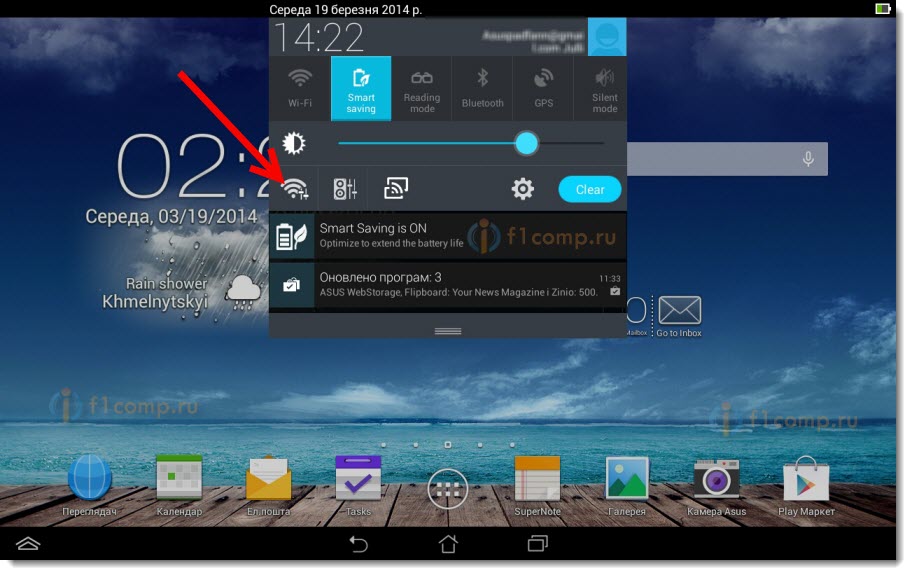
Tutaj uwaga! Będzie miała standardową nazwę i będzie otwarta. Ważne jest, aby wybrać naszą sieć. W razie wątpliwości wyłącz router z gniazdka (wyłącz i włącz Wi-Fi na samym urządzeniu) i sprawdź, czy sieć znika. Jeśli tak, to jest twoja sieć, wybierz ją.
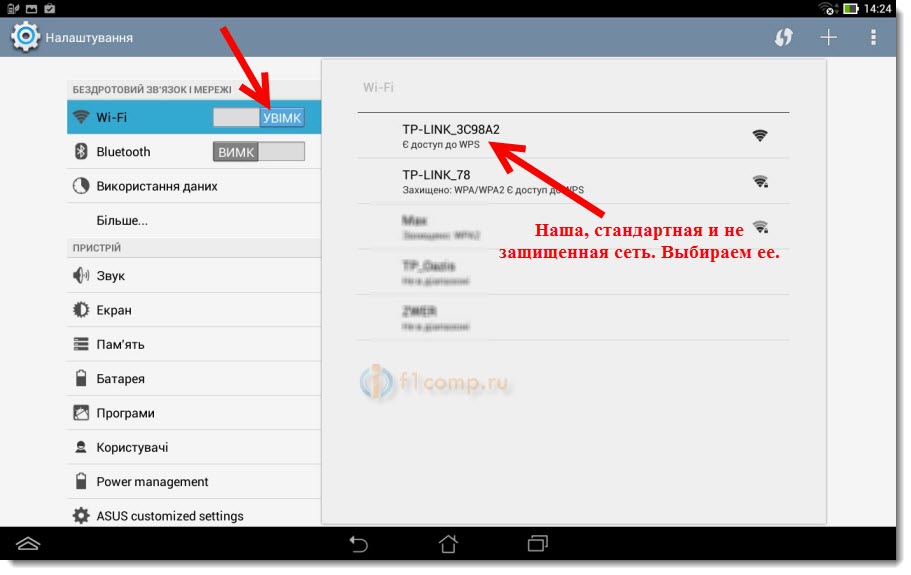
Pojawi się okno. Po prostu kliknij Połącz .
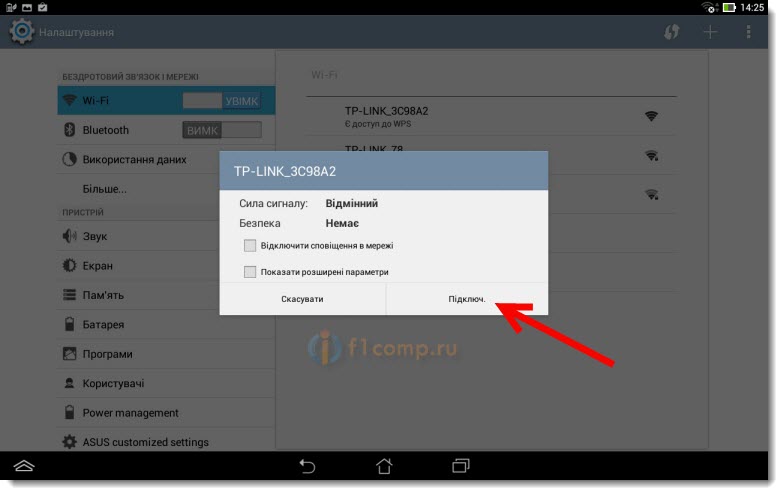
Jeśli wszystko jest w porządku, status „ Połączony ” pojawi się w pobliżu sieci, a ikona z podziałami sieci pojawi się na górze.
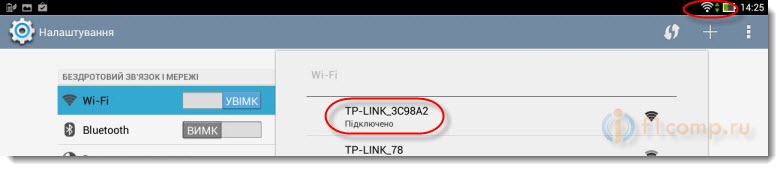
Wszystko, nasz tablet jest podłączony do naszej sieci bezprzewodowej. Możesz przejść do ustawień.
Skonfiguruj router za pomocą przeglądarki na tablecie
Te parametry należy ustawić na karcie Sieć - WAN . W przeciwieństwie do typu połączenia WAN wybieramy niezbędną technologię. I już na podstawie pewnej technologii ustawiamy wszystkie niezbędne parametry: nazwę, login, statyczny adres IP lub DNS.
Następnie, gdy wszystkie ustawienia zostaną określone i zaznaczone, kliknij przycisk Zapisz , aby zapisać ustawienia.
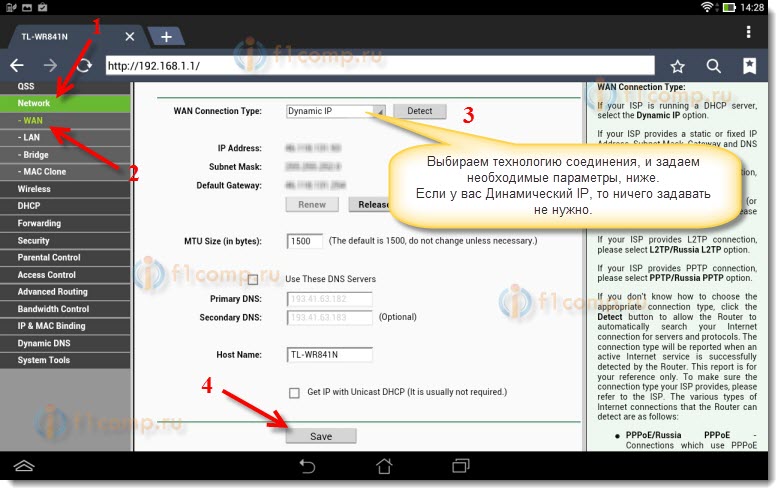
Zwróć szczególną uwagę na ustawienia, o których pisałem powyżej. Jak powiedziałem, są najważniejsze.
Naprzeciwko pozycji Nazwa sieci bezprzewodowej ustawiamy nazwę sieci Wi-Fi (pisz tylko po angielsku, możliwe są liczby). Ta nazwa będzie wyświetlana na wszystkich urządzeniach.
Przeciwny region , określ kraj, w którym mieszkasz.
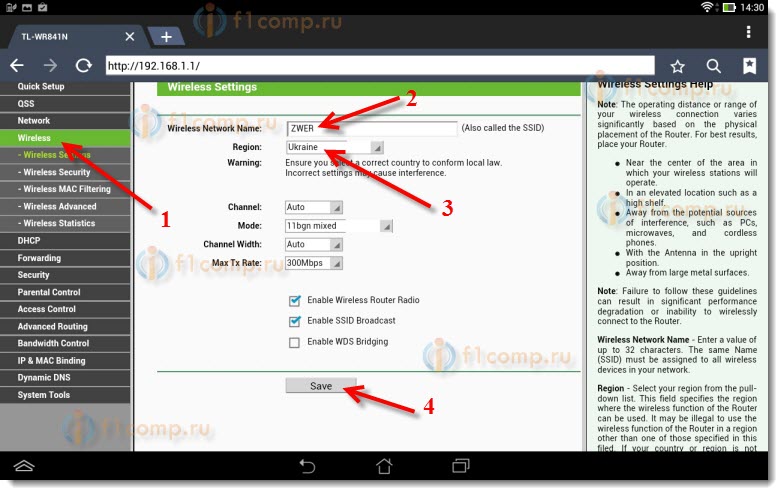
Jeśli pojawi się okno, kliknij OK .
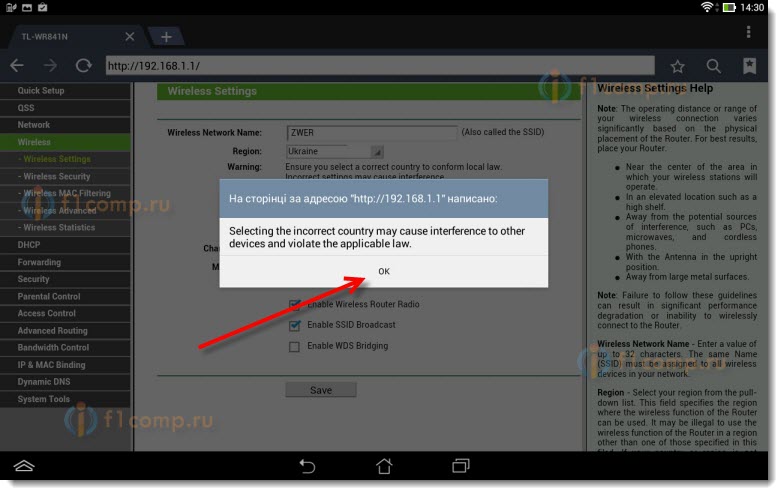
Instalujemy ochronę w sieci bezprzewodowej
Otwórz element Wireless - Wireless Security .
Wybierz WPA / WPA2 - Personal (zalecane) .
Naprzeciwko hasła PSK, utwórz i zapisz hasło. Będzie on używany do łączenia się z Wi-Fi. Używaj angielskich liter i cyfr. Utwórz hasło o długości co najmniej 8 znaków. Zachowaj rejestr listów, to ma znaczenie.
Pamiętaj, aby zapisać hasło na kartce papieru i umieścić je w bezpiecznym miejscu, aby nie zapomnieć. Następnie musisz zresetować wszystkie ustawienia i ponownie skonfigurować.
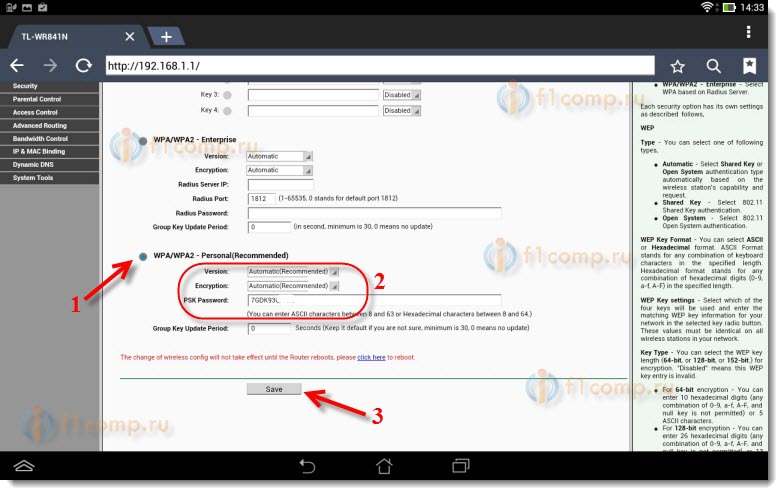
Zmień hasło, aby uzyskać dostęp do ustawień
Musimy zmienić standardowe admin i admin, które służą do wprowadzania ustawień routera. Że nikt oprócz nas nie może uzyskać dostępu do ustawień.
Kliknij kartę Narzędzia systemowe - Hasło .
Ustaw standardową nazwę użytkownika i hasło. A poniżej ustaw nowe dane. Zostawiłem nazwę użytkownika admin, wpadłem na moje hasło.
To hasło również zapisuje, co nie zapomni.
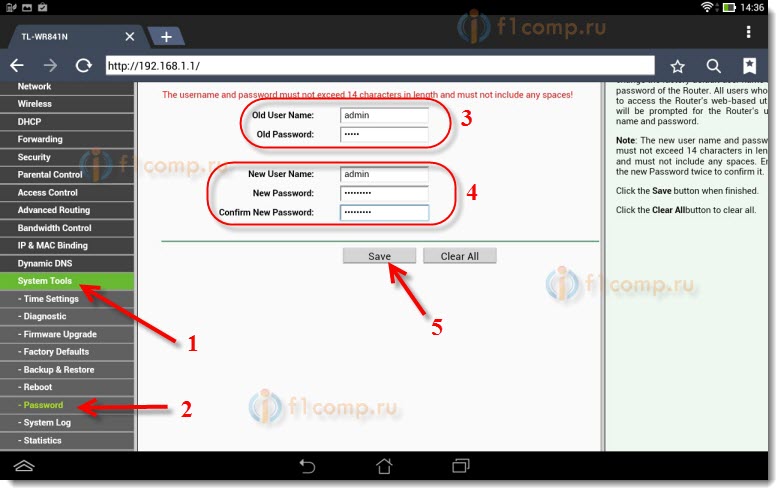
Po kliknięciu przycisku Zapisz pojawi się ponownie okno z prośbą o login i hasło. Musisz określić nowe dane (które wskazałeś powyżej) i kliknij przycisk Zaloguj się .
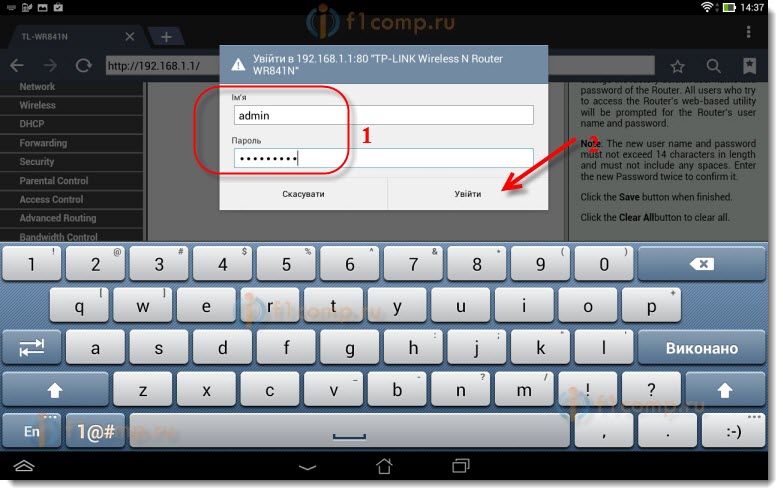
Ponownie dotrzemy do panelu sterowania.
Może wystąpić na przykład lub. O tym też napisałem.
Posłowie
Okazało się, że ogromny artykuł zawiera wiele zrzutów ekranu, ale w inny sposób - nie ma mowy. Starałem się, aby artykuł był jak najbardziej jasny i prosty.
Jak widzisz, możesz skonfigurować router bez komputera, ale po prostu za pomocą telefon komórkowy lub tablet. Myślę, że nawet z telewizora można dostosować. I to nie jest wielka sprawa. Najważniejsze jest, aby postępować zgodnie z instrukcjami i sprawdzić ustawienia, które wskazują, że później nie będzie żadnych innych problemów.
Jeśli masz jakieś pytania, komentarze lub sugestie, z przyjemnością je usłyszę w komentarzach!
Sieci bezprzewodowe są tak zakorzenione w naszym codziennym życiu, że wielu ludziom trudno jest sobie wyobrazić bez sieci Wi-Fi. Ten standard jest wykorzystywany w prawie wszystkich urządzeniach - od komputery osobiste i kończąc systemy nadzoru wideo . Teraz wielu w rodzinie ma własny komputer osobisty, a także smartfon, e-book i inne gadżety, których praca zależy od Internetu. W związku z tym routery Wi-Fi lub niektóre z nich w naszych czasach są dostępne w prawie każdym mieszkaniu.
Wraz z rozwojem technologii informatycznych routery można konfigurować z dowolnego urządzenia
Wielu już wie, jak skonfigurować swoje urządzenia Wi-Fi, aby to zrobić, wystarczy podłączyć je i komputer do złączy LAN i dokonać ustawień, zgodnie z instrukcją, która jest prawie zawsze dołączona. Ale co można zrobić, jeśli nie ma komputera elektronicznego pod ręką? W tym artykule przyjrzymy się, w jaki sposób można skonfigurować router z telefonu lub tabletu, jeśli nie masz komputera PC lub laptopa.
Zanim zaczniesz konfigurować router, musisz go oczywiście włączyć. Podłączamy zasilacz do gniazdka elektrycznego i podłączamy główny kabel internetowy do złącza routera WAN, zwykle jest on podświetlony na niebiesko.
Następnie musisz zresetować urządzenie do ustawień fabrycznych. Nie ma znaczenia, czy kupiłeś nowy w sklepie, czy już go używałeś, musisz to zrobić, ponieważ jeśli był już podłączony i skonfigurowany, mógł zapisać parametry, które nie są odpowiednie dla twojej sieci. Aby zresetować ustawienia, musisz znaleźć mały otwór z tyłu urządzenia, obok którego pojawi się napis „Reset”, wewnątrz którego znajduje się przycisk. Weź coś ostrego jak igły lub szpilki i naciśnij i przytrzymaj ten przycisk przez chwilę. Po około 10 sekundach wskaźniki świetlne na routerze powinien migać, a on zrestartował, przywrócić ustawienia fabryczne.
Podłącz telefon do routera
Jeśli zresetujesz ustawienia domyślne, nie będzie hasła do sieci Wi-Fi urządzenia, będzie ono publicznie dostępne. Przejdź do ustawień telefonu, włącz Wi-Fi, a na liście sieci bezprzewodowych znajdź swoją sieć. Może mieć standardową nazwę, która będzie nazwą firmy, która wyprodukowała urządzenie, a także ta sieć powinna mieć najlepszy poziom sygnału. Jeśli masz wątpliwości, czy jest to dokładnie sieć routera, spróbuj wyłączyć i włączyć urządzenie, podczas gdy w telefonie twoja sieć powinna zniknąć z listy, a następnie ponownie się pojawić. Kliknij „połącz”, a jeśli uda Ci się połączyć z górną częścią ekranu swojego gadżetu, status sieci zostanie wyświetlony w postaci ikony wskazującej, że Wi-Fi jest aktywne.

Skonfiguruj router
Proces konfigurowania urządzenia przez telefon jest taki sam jak w przypadku obsługi komputera lub laptopa. Aby skonfigurować, otwórz dowolną przeglądarkę internetową zainstalowaną w telefonie, na przykład google chrome W pasku adresu wprowadź standard dla wszystkich gadżetów o adresie 192.168.0.1 lub 192.168.1.1, kliknij przycisk „Idź”. W oknie, które zostanie otwarte, pojawią się 2 puste pola, w których będziemy musieli podać login i kod dostępu panel administracyjny routera . Ponieważ usunęliśmy wszystkie ustawienia na standardowe, te dane będą standardowe, najczęściej określona nazwa użytkownika to admin, a hasło to admin. Jeśli te dane nie pasują, spójrz na spód samego urządzenia lub w instrukcjach, które powinny być tam zapisane. Po wprowadzeniu tych informacji należy przejść do interfejsu internetowego routera.
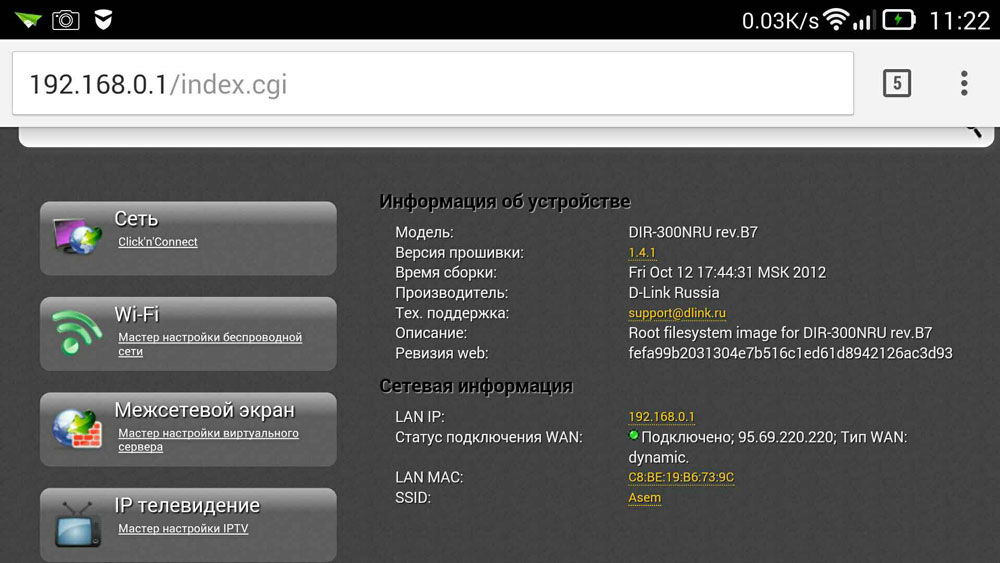
Właściwie sama konfiguracja routera składa się z trzech kroków.
Dostosuj swoje połączenie internetowe
Głównym krokiem jest określenie parametrów Twojego operatora, w panelu administracyjnym routera te ustawienia są najczęściej wykonywane na karcie WAN. W tym miejscu musisz określić typ połączenia z internetem (na przykład najczęściej używany w Rosji PPPoE), a także nazwę użytkownika i hasło. Ta para logowania z hasłem została wydana podczas łączenia. Spróbuj znaleźć swoją umowę, która została wydana, gdy łączysz się z Internetem, wszystko powinno być w niej napisane. Po określeniu tych ustawień zapisz je. Możesz także spróbować automatycznie konfiguracja krok po kroku urządzenie, niektóre urządzenia mogą zrobić wszystko na komputerze, a także określić typ sieci, przez którą router łączy się z dostawcą. W takim przypadku należy podać tylko nazwę użytkownika i hasło.
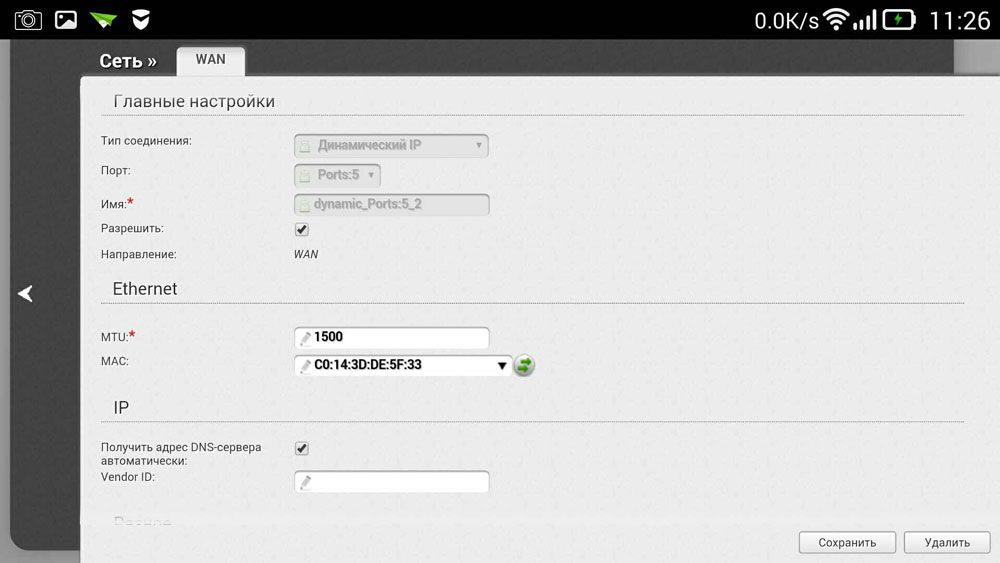
Konfigurujemy Wi-Fi
Jeśli nie chcesz, aby nieznajomi korzystali z sieci bezprzewodowej, zmniejszając w ten sposób szybkość połączenia internetowego, możesz skonfigurować Wi-Fi, ustawiając dla niego hasło. Następnie dostęp do globalna sieć za pośrednictwem routera tylko ci, którym możesz przekazać to hasło, będą mogli odbierać.
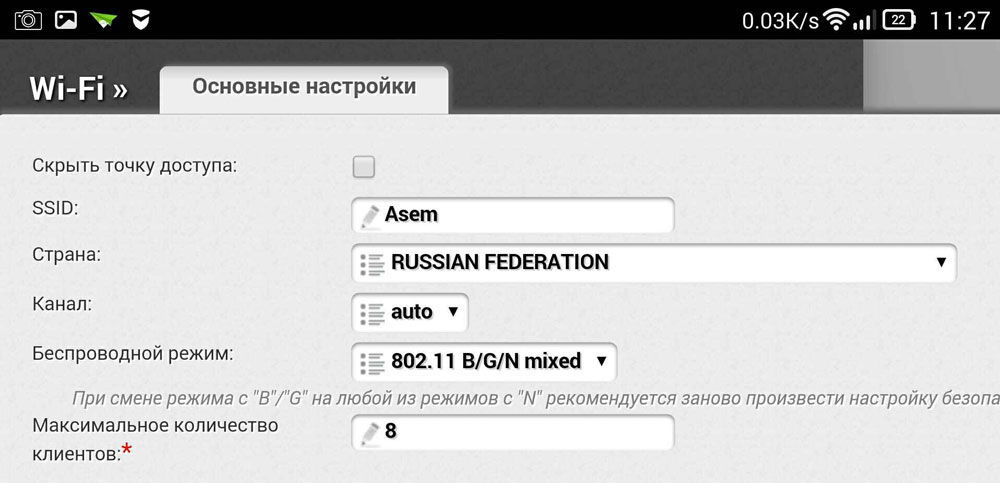
Przejdź do sekcji panelu administratora sieci bezprzewodowej, aw wierszu Nazwa sieci bezprzewodowej określ nazwę sieci bezprzewodowej. Określanie nazwy Sieci Wi-Fi Będziesz łatwiej poruszać się po podłączeniu innych urządzeń. Następnie przejdź do karty Zabezpieczenia bezprzewodowe i określ ustawienia zabezpieczeń . Dla typu zabezpieczenia wybierz zalecany WPA / WPA2, aw polu Hasło wprowadź swój kod dostępu, który składa się z co najmniej ośmiu znaków. Nie wymyślaj zbyt skomplikowanego hasła, ponieważ w przyszłości może być konieczne wprowadzenie go w innych gadżetach, a to spowoduje niepotrzebne trudności z połączeniem.
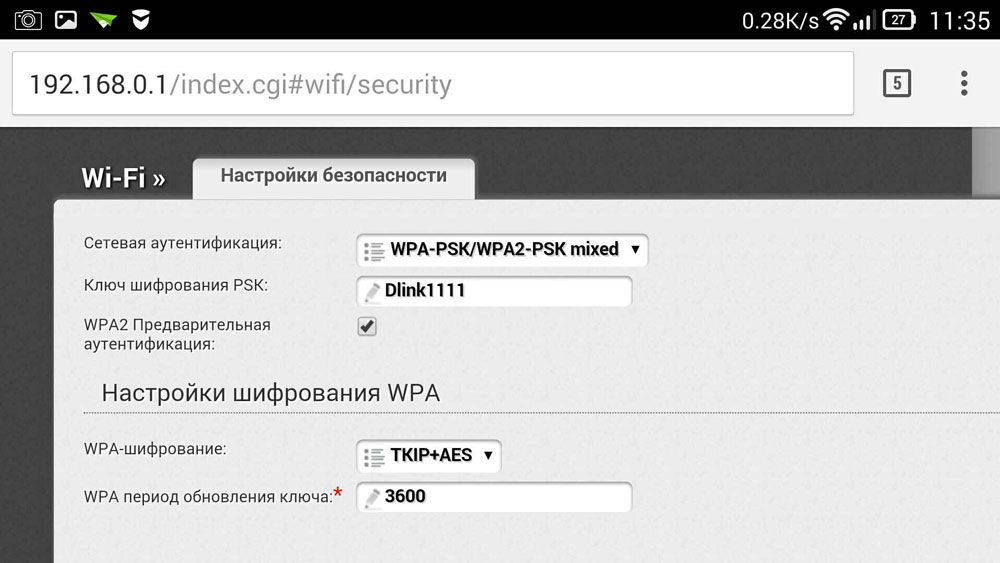
Zmień hasło w panelu administracyjnym
Aby nikt nie mógł zmienić opcji, nawet z dostępem do Wi-Fi, możesz chronić swój panel administracyjny, zmieniając standardową parę logowania i hasła na bardziej złożone. W zależności od producenta routera, ustawienia te mogą być przechowywane na różnych kartach, na przykład narzędzia systemowe, znajdowanie żądanej karty, poszukaj parametru hasła. Tutaj musisz ustawić swoje imię i hasło. Po powyższym, urządzenie musi zostać zrestartowane, aby umożliwić nowe opcje. Po ponownym uruchomieniu otwórz listę sieci Wi-Fi w telefonie i znajdź nazwę sieci, którą określiłeś podczas konfigurowania, musisz także wprowadzić nowe dane. Jeśli wszystko zostanie wykonane poprawnie, telefon automatycznie połączy się z Internetem, aby to sprawdzić, możesz spróbować przejść do dowolnego zasobu w sieci globalnej.

Nauczyliśmy się więc, jak łatwo skonfigurować router, nawet bez konieczności posiadania komputera lub laptopa. Na ogół procedura konfiguracji prawie tak samo jak w przypadku korzystania z komputera. Jeśli próbowałeś wcześniej skonfigurować router z komputera lub laptopa, to z telefonu nie będzie ci to utrudniać.
Gdzie jest instrukcja i czy można ją w ogóle zrobić?Sporządzono?
Ale co można zrobić, jeśli nie ma komputera elektronicznego pod ręką?